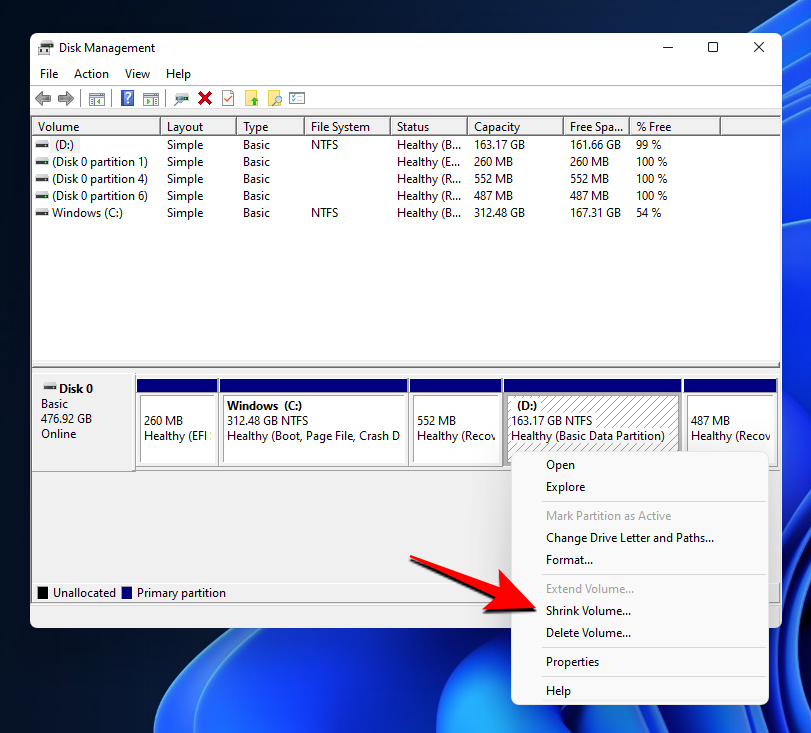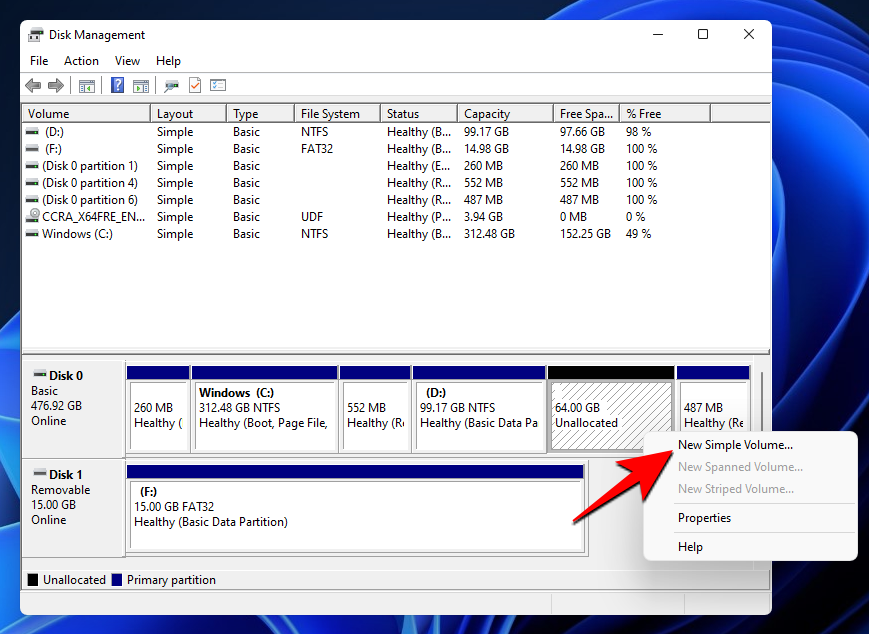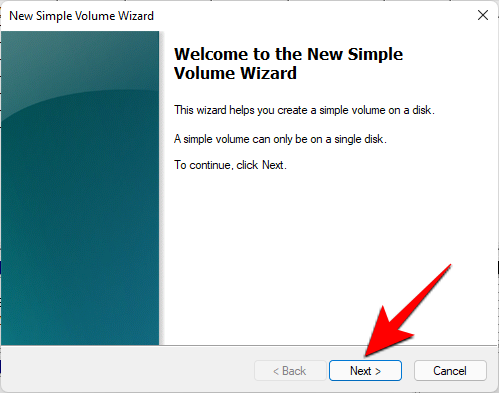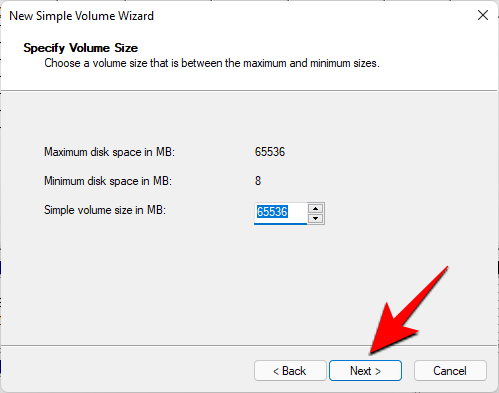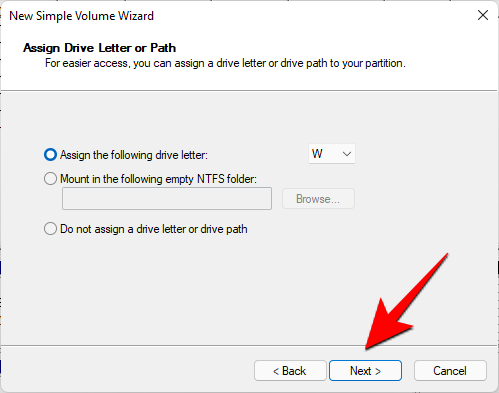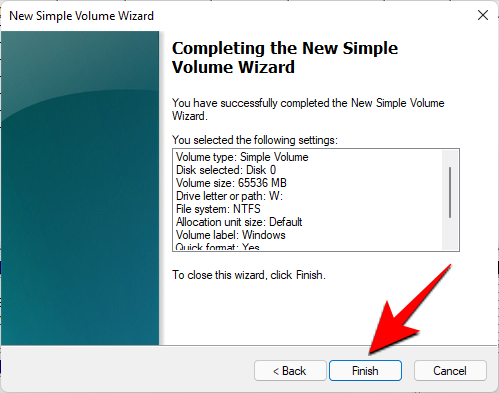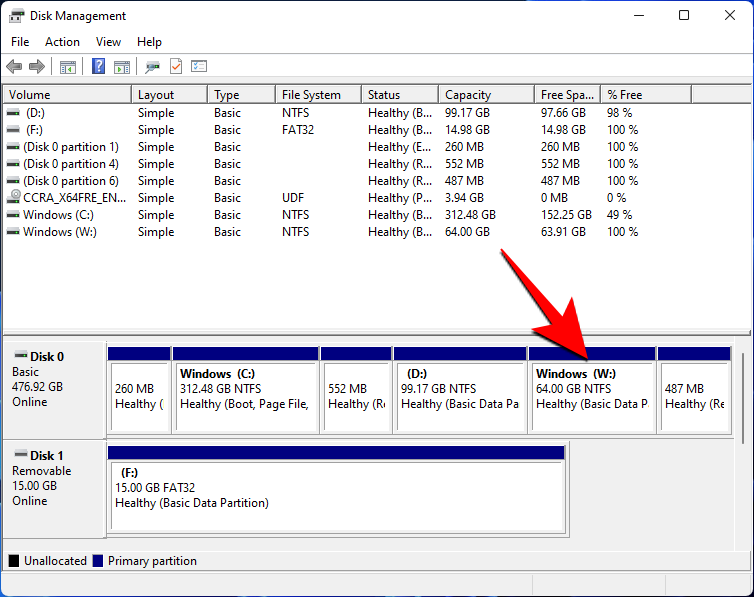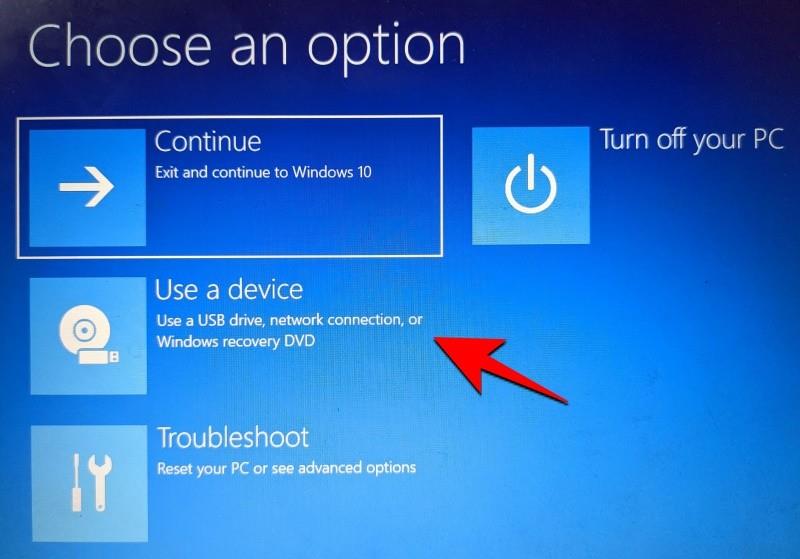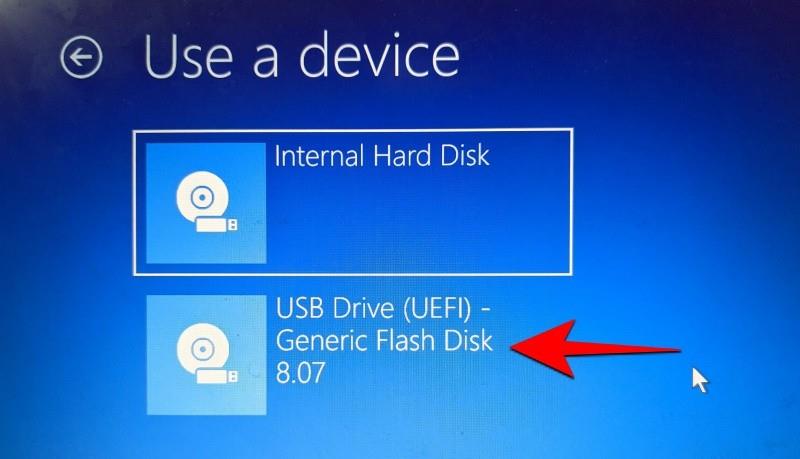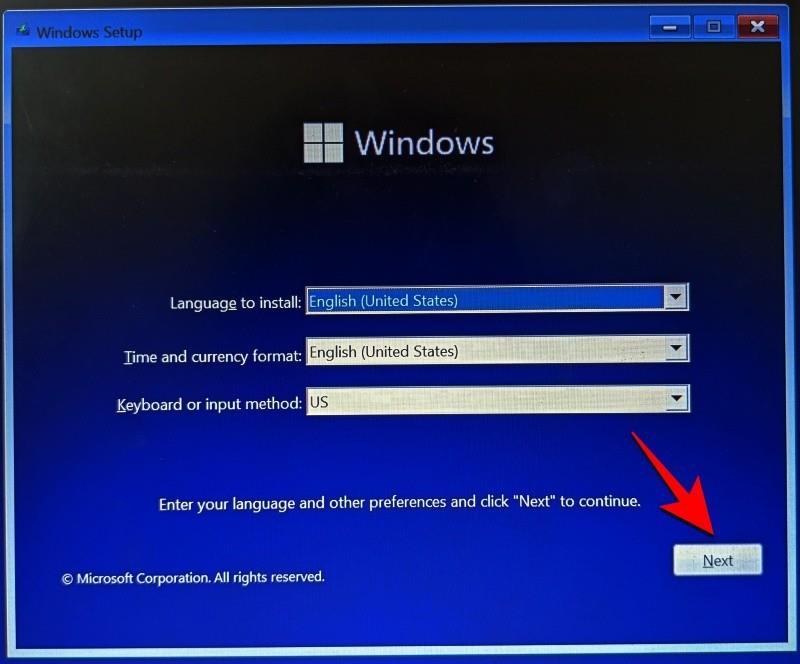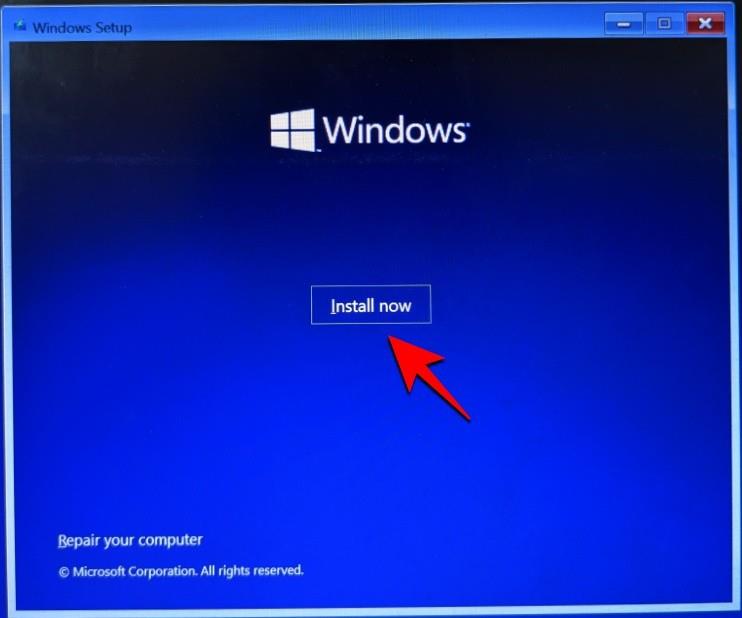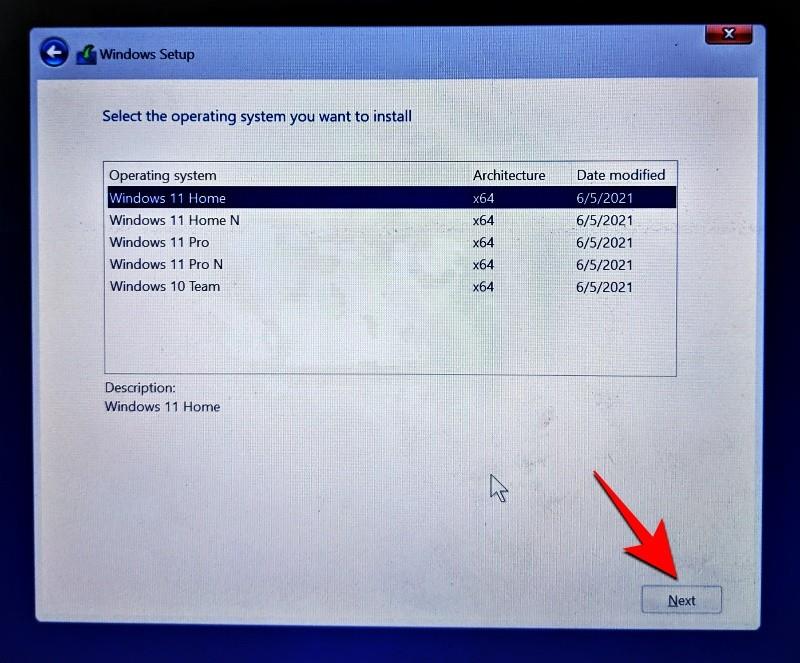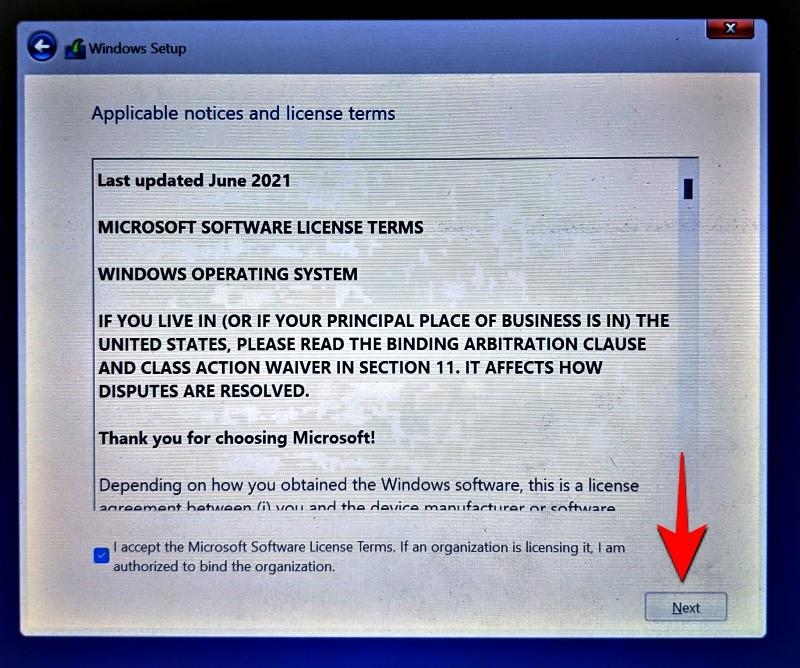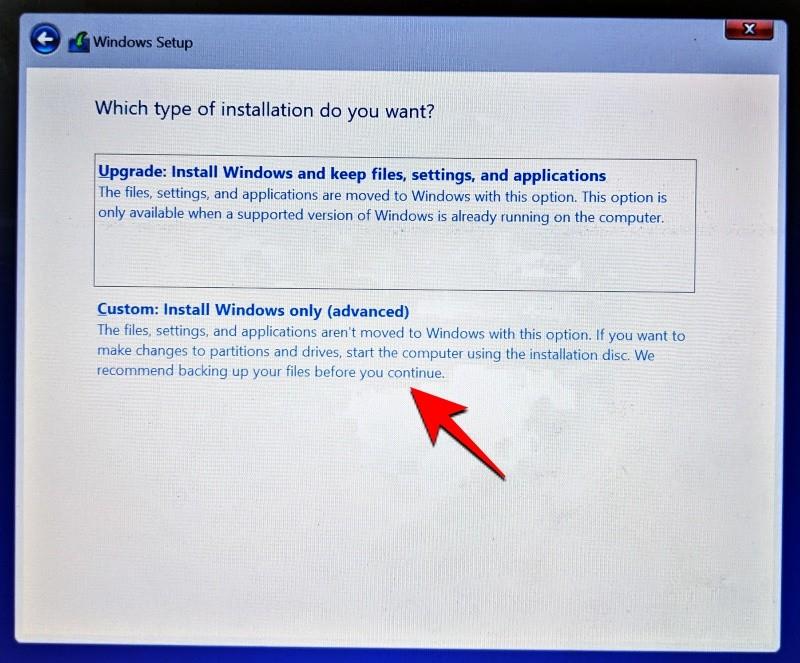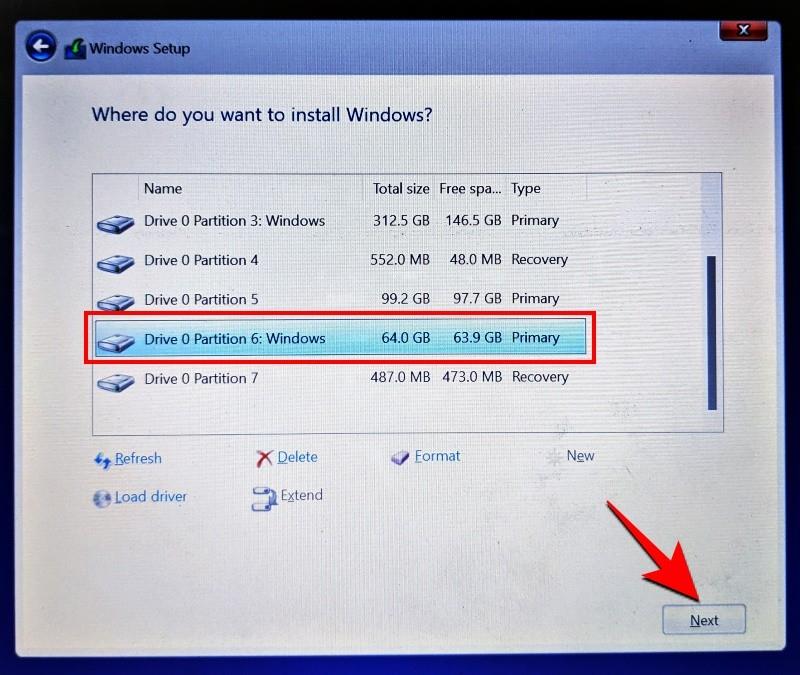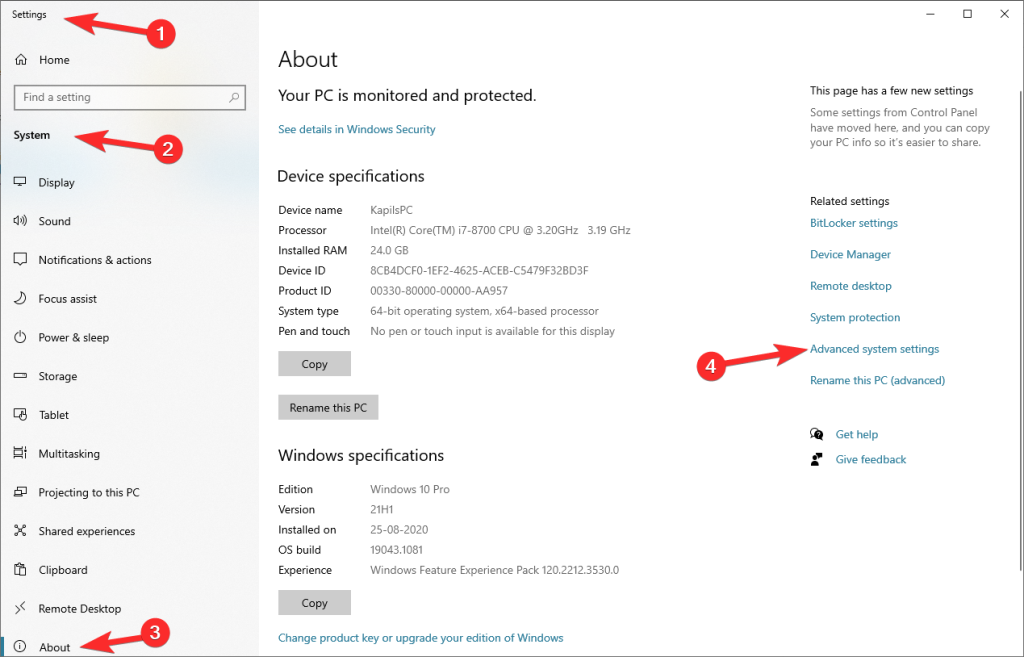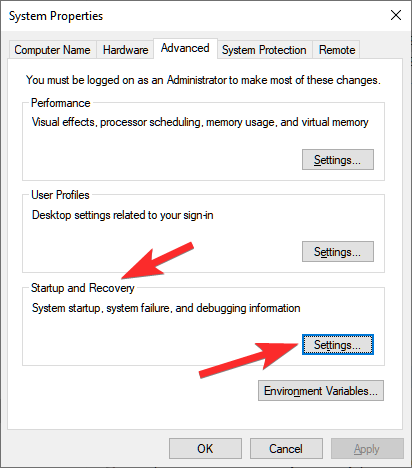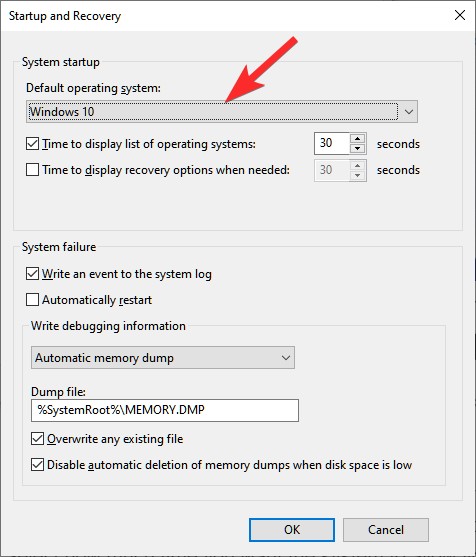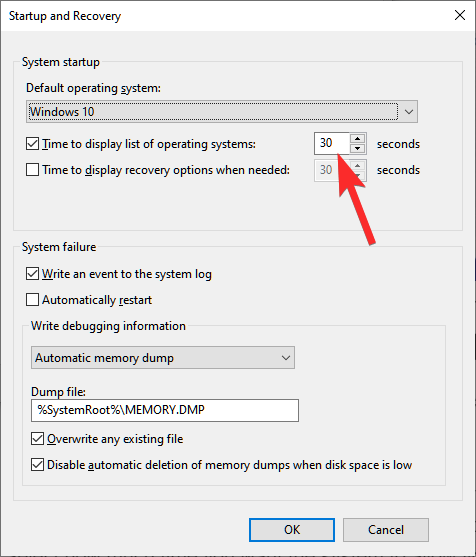Windows 11 Dev build er komið út núna og það er allt í góðu ef þú vilt fá það í hendurnar eins fljótt og líkamlega mögulegt er. En miðað við að þetta er bara Dev smíðin, þá er þetta ekki allt ferskt fullkomið. Það gæti tekið nokkurn tíma að aðlagast nýja notendaviðmótinu og það eru margar breytingar sem við höldum (og vonum) að Microsoft muni taka með í framtíðarforskoðunargerðum og stöðugu Windows 11 sem er að koma út á þessu hátíðartímabili.
Þangað til geturðu sett upp Windows 11 á tölvunni þinni án þess að þurfa að kveðja forverann sem hefur verið hjá okkur í 6 ár núna. Hér er allt sem þú þarft að vita til að tvíræsa Windows 11 og Windows 10 á tölvunni þinni.
Tengt: Hvernig á að setja upp Windows 11 frá USB
Innihald
Skref 1 (Valfrjálst): Búðu til sérstakt drif fyrir Windows 11
Til að setja upp og tvíræsa Windows 11 á tölvu sem keyrir aðra útgáfu af Windows þarftu að búa til sérstakt drif sem verður áfram tengt Windows 11. Það þarf sitt eigið pláss (að minnsta kosti 64 GB) til að ræsa og hlaða hluti til að keyra á áhrifaríkan hátt.
Þó að þú getir valið hvaða drif sem er til að setja upp Windows 11 á, þá er betra að búa til sérstakt drif til að halda hlutunum vel afmörkuðum og skipulögðum.
Fyrst skaltu ýta á Win+R til að opna RUN reitinn. Sláðu inn diskmgmt.msc og ýttu á Enter.

Nú ætlum við að búa til skipting fyrir Windows 11. Hægrismelltu á drif og veldu Minnka hljóðstyrk .
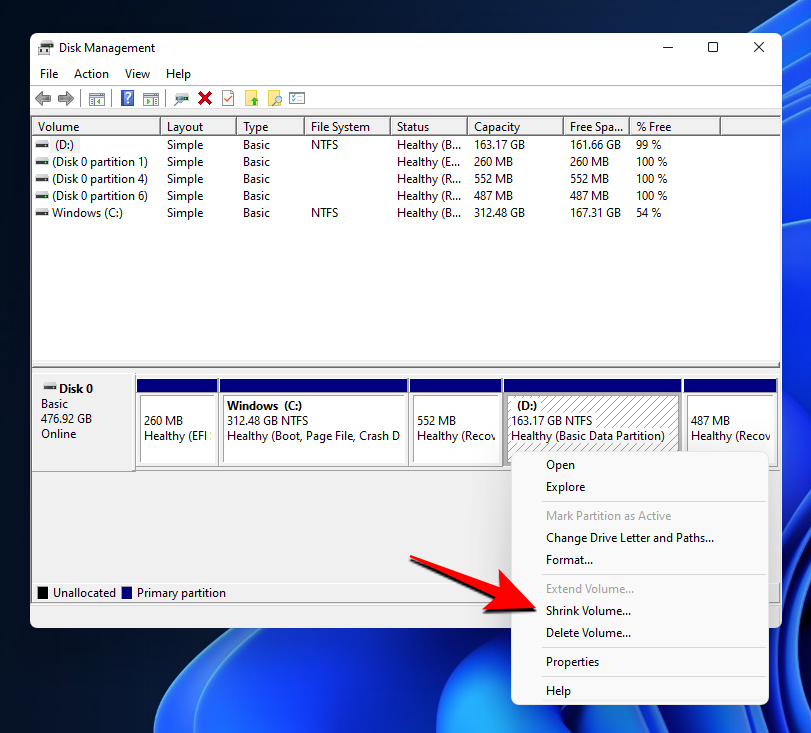
Hér muntu sjá plássið sem er í boði til að minnka. Þú þarft að hafa að minnsta kosti 64 GB pláss svo vertu viss um að þú hafir valið diskinn sem getur úthlutað svo miklu plássi, til að byrja með. Sláðu nú inn magn pláss sem á að minnka í MB . Smelltu síðan á Minnka .

Þú munt nú sjá óúthlutað pláss birtast í diskastjórnun. Hægrismelltu á það og veldu New Simple Volume .
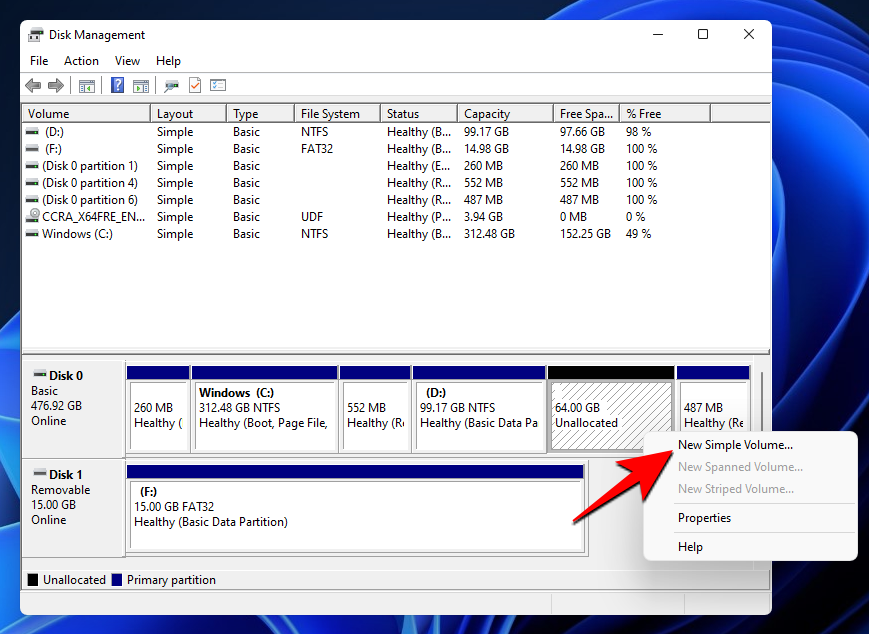
Þetta mun opna töframanninn, smelltu á Next .
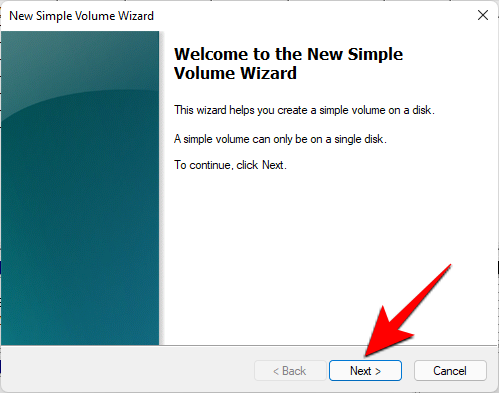
Smelltu aftur á Next .
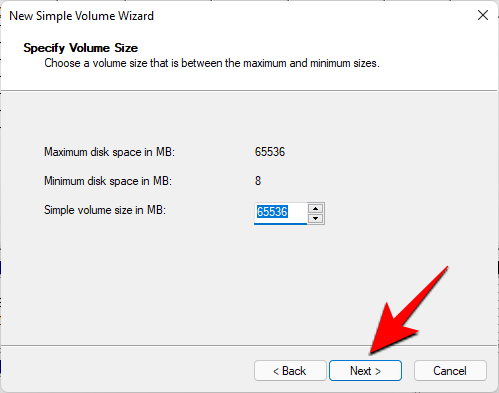
Úthlutaðu nýja drifinu staf og smelltu á Next .
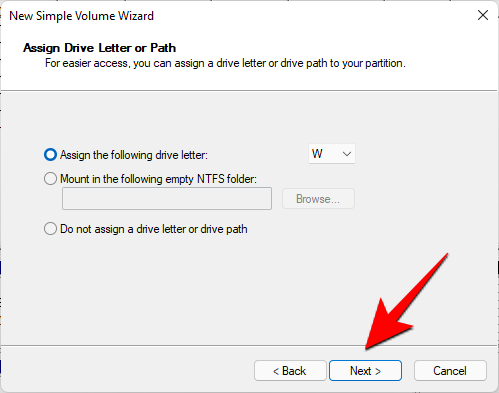
Gefðu nú hljóðstyrknum merki og smelltu á Next .

Smelltu á Ljúka .
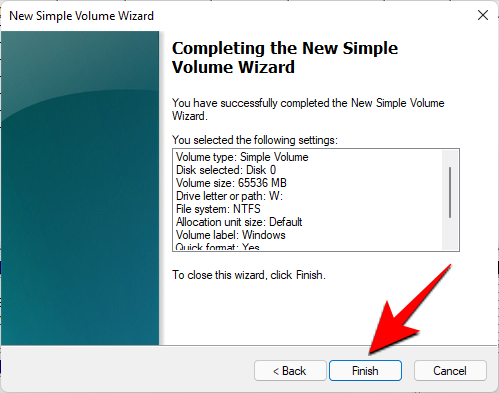
Nýja aðskilda drifið þitt er nú fáanlegt.
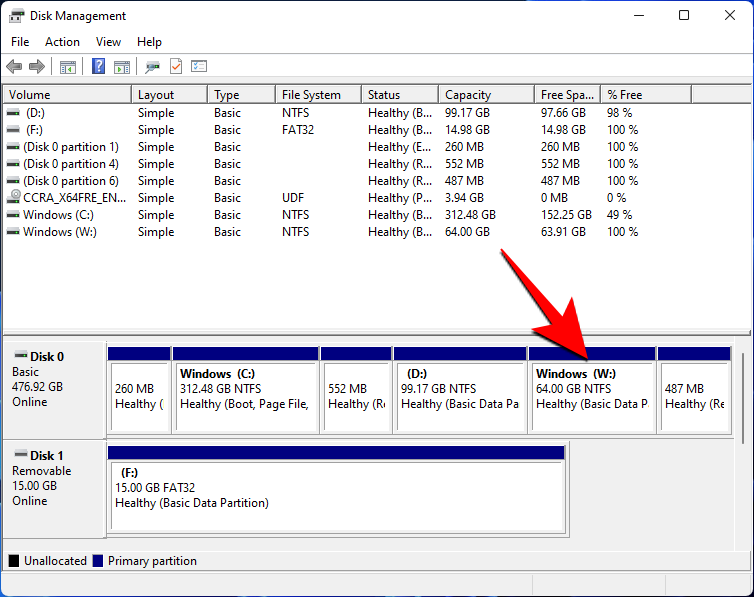
Við skulum halda áfram að setja upp Windows 11 á það.
Skref 2: Sæktu Windows 11 ISO skrá
Næsta (fyrsta) skref er að hlaða niður Windows 11 ISO skránni. Þar sem Windows 11 Dev byggingin er sem stendur aðeins í boði fyrir Windows Insiders í gegnum Windows uppfærslur, verður þú að sniðganga það ferli með því að nota UUP Dump tólið til að búa til ISO skrá .
Notaðu þessa handbók til að hlaða niður ISO skránni frá Microsoft sjálfu:
Skref 3: Búðu til ræsanlegt drif og settu það upp í gegnum ræsivalmyndina
Þegar þú hefur ISO skrána verður þú að búa til ræsanlegt drif með henni til að setja upp Windows 11 í gegnum ræsivalmyndina. Þetta er vegna þess að aðeins þegar þú setur upp Windows í gegnum ræsivalmyndina færðu möguleika á að velja drifið. Annars mun Windows gera ráð fyrir að þú sért að uppfæra tölvuna þína og úthlutar drifinu sjálfkrafa.
Notaðu þessa handbók til að búa til ræsanlegt USB með Windows 11:
Athugið: Áður en þú býrð til ræsanlegt pennadrif, vertu viss um að breyta USB-drifinu í GPT skiptingargerð ef það er af MBR gerð. Uppsetning Windows 11 krefst þess að ræsanlegt pennadrif sé af GPT gerð.
Skref 4: Veldu drifið til að setja upp Windows 11
Þegar þú hefur búið til ræsanlegt USB er kominn tími til að byrja að setja upp Windows 11 í gegnum ræsivalmyndina. Fyrir þetta ferli, fyrst upp, slökktu á tölvunni þinni. Kveiktu síðan á henni aftur og ýttu á F8 til að endurræsa tölvuna í ræsiham.
Þegar þú ert í ræsiham skaltu smella á Nota tæki .
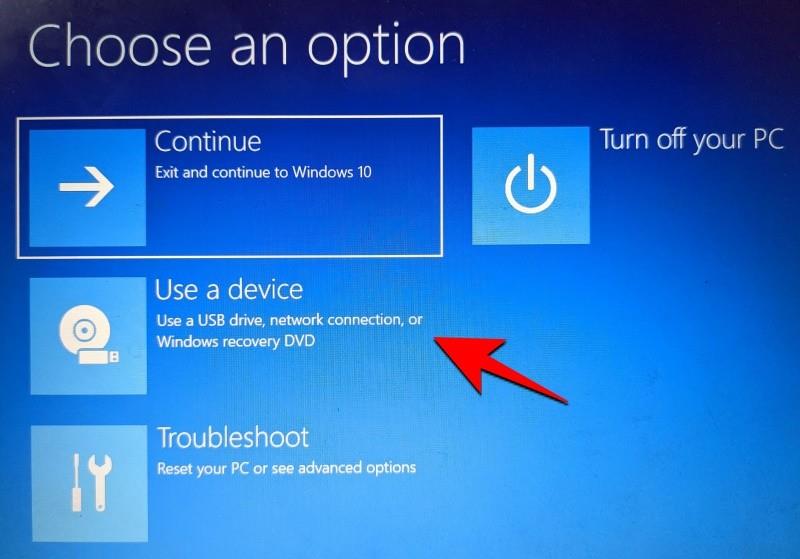
Veldu síðan USB drifið þitt .
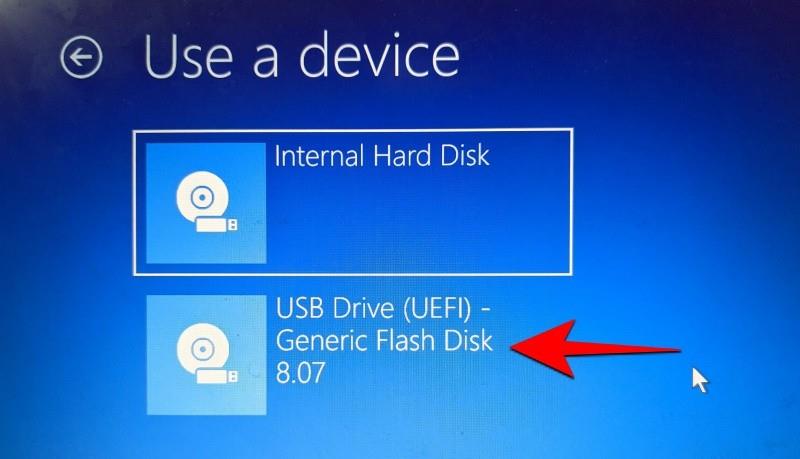
Windows 11 uppsetningin ætti að byrja. Smelltu á Next til að halda áfram.
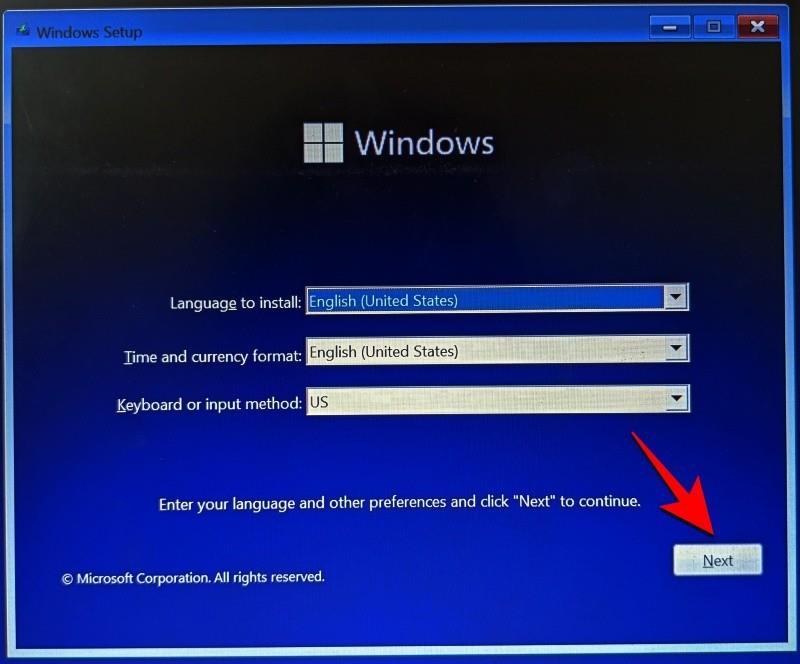
Smelltu síðan á Setja upp núna .
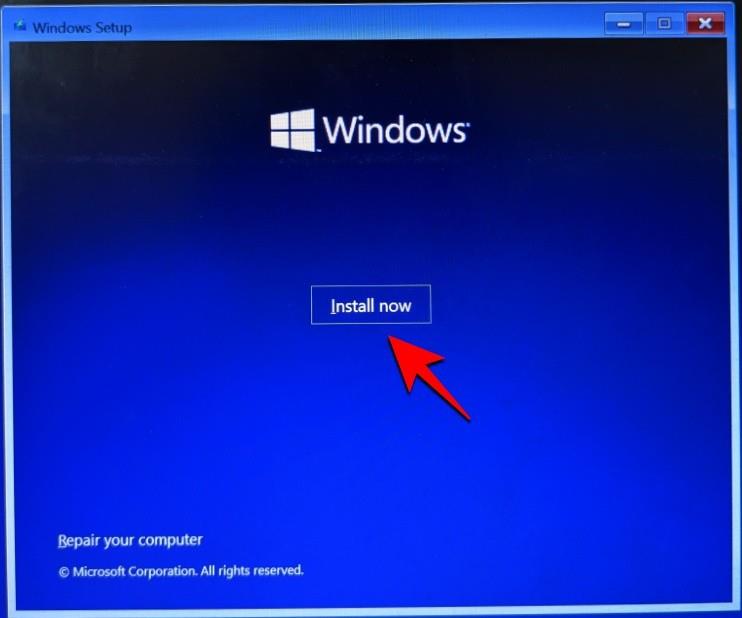
Veldu Windows 11 og smelltu á Next .
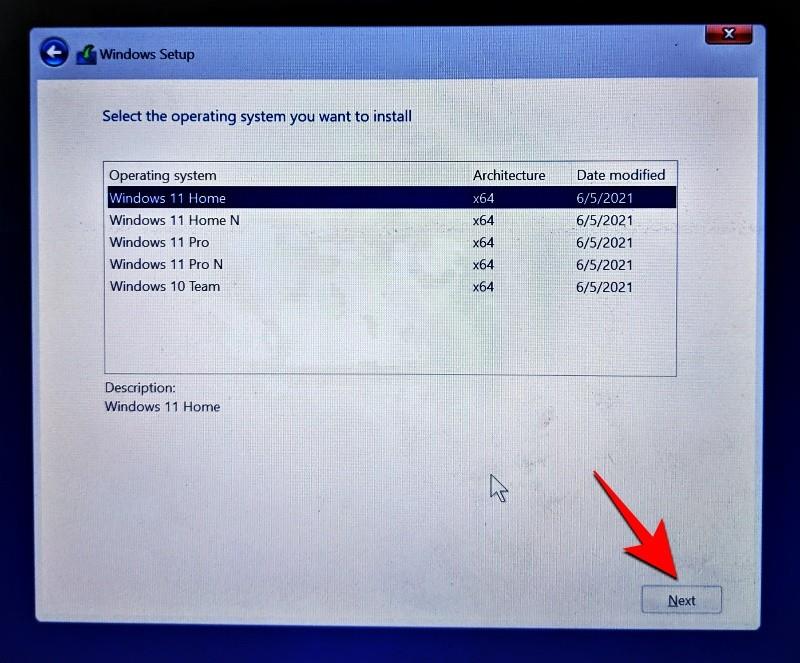
Samþykktu skilmálana og smelltu á Næsta .
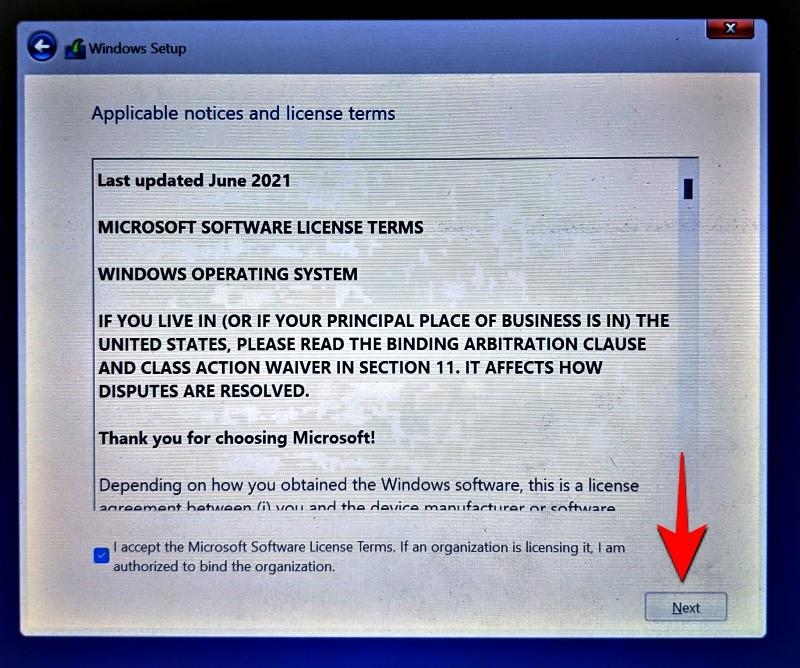
Nú - þetta er mikilvægi hlutinn - smelltu á Sérsniðið: Settu aðeins upp Windows (háþróað) .
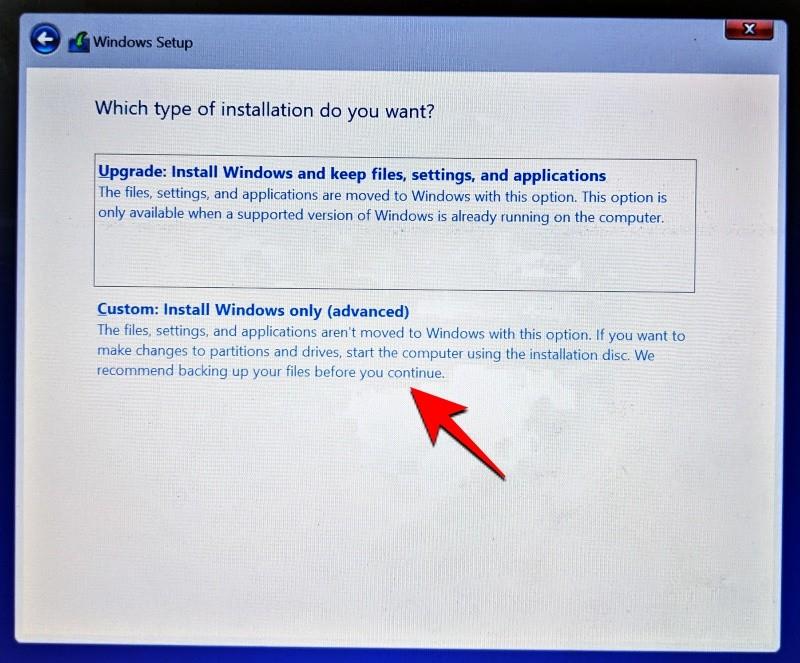
Þú verður beðinn um að velja drifið þar sem þú vilt setja upp Windows 11. Þú getur valið hvaða drif sem þú vilt (svo framarlega sem það hefur lágmarkspláss til að setja upp Windows 11). Ekki hafa áhyggjur, gögnin þín verða ósnortin. Hins vegar mun þetta drif verða kerfisdrifið og verður aðalskráin fyrir allar aðgerðir Windows 11.
Þess vegna er betra, þegar á heildina er litið, að setja það upp á sérstakt drif. Ef þú hefur búið til sérstakt drif eins og nefnt er í skrefi 0.1, veldu þetta drif til að setja upp Windows 11 og smelltu á Next .
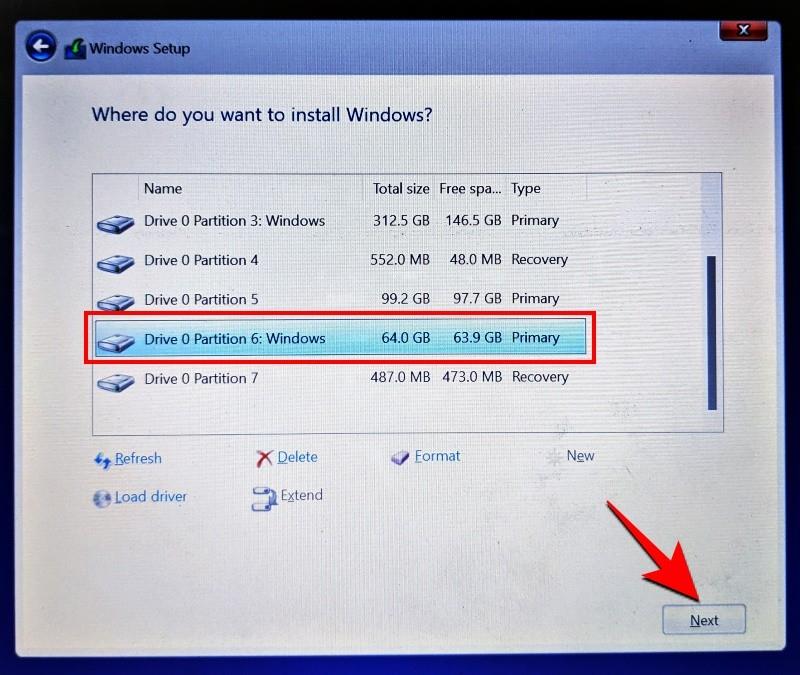
Fylgdu nú bara leiðbeiningunum á skjánum og bíddu eftir að Windows 11 verði sett upp. Þegar því er lokið muntu hafa aðgang að bæði Windows 10 og nýuppsettu Windows 11.
Hvernig á að velja sjálfgefið stýrikerfi til að ræsa á milli Windows 11 og Windows 10
Opnaðu Stillingar appið og smelltu síðan á System. Eða smelltu á Win+X og veldu System.
Nú skaltu smella á Ítarlegar kerfisstillingar.
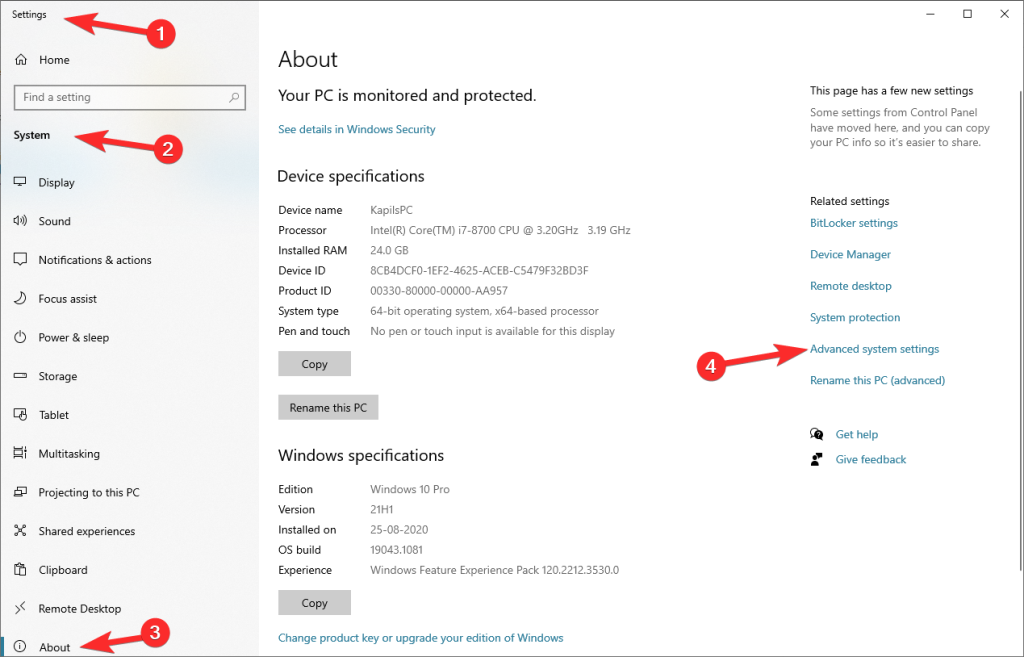
Smelltu á Stillingar undir Startup and Recovery.
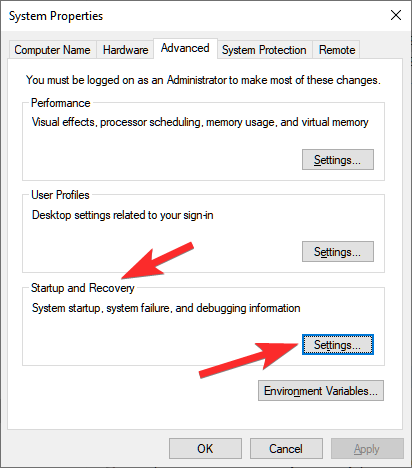
Smelltu á fellivalmyndina undir Sjálfgefið stýrikerfi.
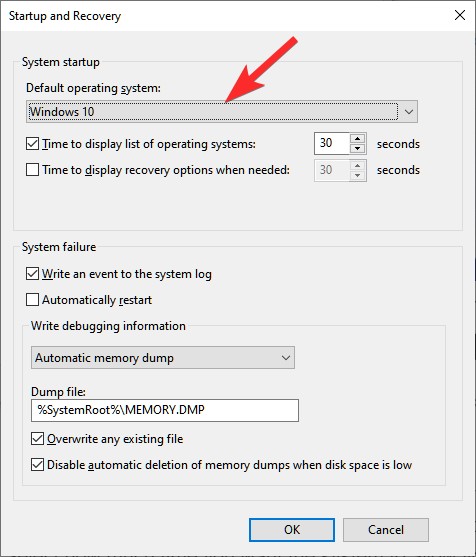
Veldu stýrikerfið að eigin vali sem þú vilt vera sjálfgefið.
Veldu hversu mikinn tíma þú vilt að kerfið leyfi þér að velja stýrikerfið þegar þú endurræsir tölvuna áður en þú ræsir upp með sjálfgefna kerfinu sem þú valdir hér.
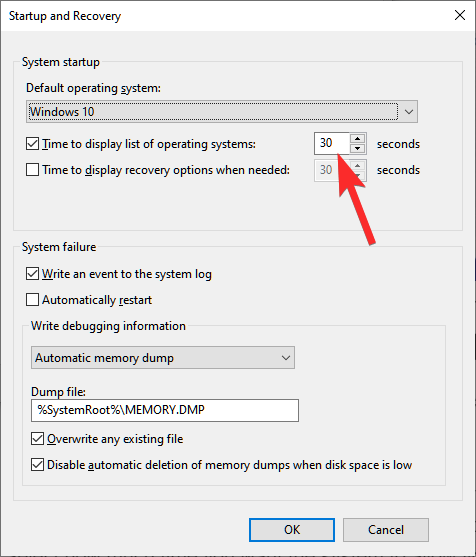
Það er allt og sumt.
Hvernig á að setja upp Windows 10 á Windows 11 tölvu sem tvístígvél
Jæja, þú getur. Notaðu sömu aðferð og gefið er upp hér að ofan til að setja upp Windows 10 yfir Windows 11. Þú þarft að hlaða niður Windows 10 ISO (fáðu frá Microsoft héðan ) og notaðu síðan Rufus til að búa til Windows 10 ræsanlegt pennadrif.
Ræstu nú í EUFI/BIOS ræsiham og veldu pennadrif sem uppsetningaraðferð. Fylgdu restinni af ferlinu eins og gefið er upp hér að ofan og þú munt vera góður að fara.
Láttu okkur vita ef þú þarft einhverja hjálp við tvöfalda ræsingu Windows 11 á Windows 10 eða öfugt.